Win10下Anaconda命令行相关操作
Win10下Anaconda的命令行相关操作
在任务栏的搜索框里搜Anaconda Promp如下图所示:
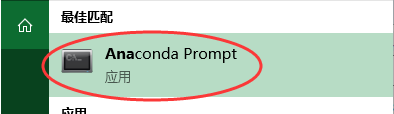
点击后运行如下图所示:

想要在anaconda里面创建环境可以使用如下代码:
conda create -n 环境名称 版本
例如我要创建一个名字为teste37的python3.7的环境可以使用如下代码:
conda create -n test36 python=3.7
效果如下图(部分):
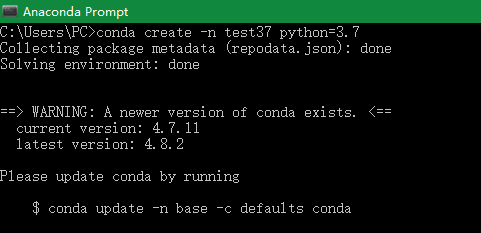
接下:
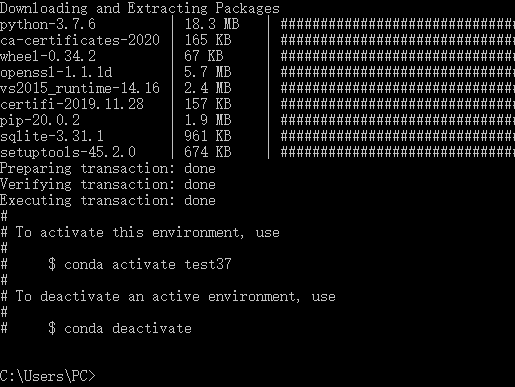
查看anaconda里面的所有环境,可用以下代码:
conda info --envs
效果如下图:
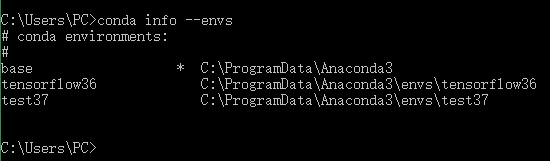
想要进入某个环境可以使用以下代码:
activate 环境名称
效果如下图:
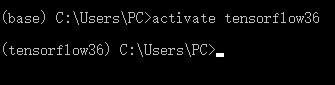
想要查看该环境安装的库包可以用以下代码:
conda list
效果如下图(部分):

想要安装包名可以使用如下代码:
conda install 包名
例如:conda install pandas==0.25.1
或者通过镜像源安装
conda install -c 镜像源地址 库包名
例如安装cv2:
conda install --channel https://conda.anaconda.org/menpo opencv
安装了cv2模块:
pip install opencv-python
效果如下图:
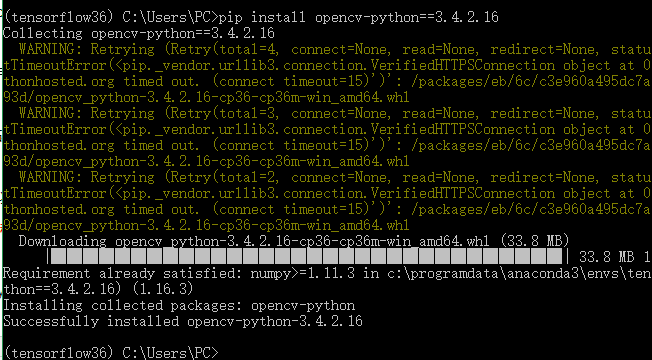
想要卸载某一个安装包可以使用以下代码:
conda uninstall 包名
安装好了库,可以使用以下代码离开环境:
conda deactivate
效果如下图:

想要删除某一个环境可以使用以下代码:
conda env remove -n 环境名称
例如删除test37:conda env remove -n test37
效果如下(删除前后对比):
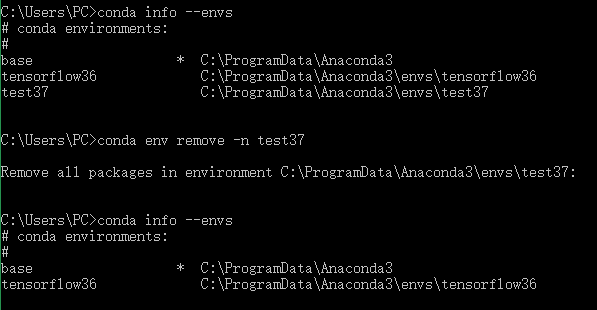
如果想要重命名某个环境:
conda 其实没有重命名指令,实现重命名是通过 clone 完成的,分两步:
1.先 clone 一份 new name 的环境
2.删除 old name 的环境
执行语句如下:
conda create -n 新环境名 --clone 旧环境名
conda remove -n 旧环境名 --all
查看环境:conda info -e
参考博文链接:
- https://blog.csdn.net/yanjindi1168/article/details/104503877/
- https://www.jianshu.com/p/7265011ba3f2
The end.



